Вы часто используете флеш-накопитель для хранения и переноса данных между различными устройствами? Честно говоря, флеш-накопители невероятно удобны в использовании. Однако, если вы хотите полностью стереть флеш-накопитель, чтобы защитить свою конфиденциальность или подготовить флеш-накопитель к повторному использованию или утилизации, вам понадобится эффективное решение. В этом руководстве мы предоставили 3 метода, надеясь, что вы сможете легко стереть свой флеш-накопитель.
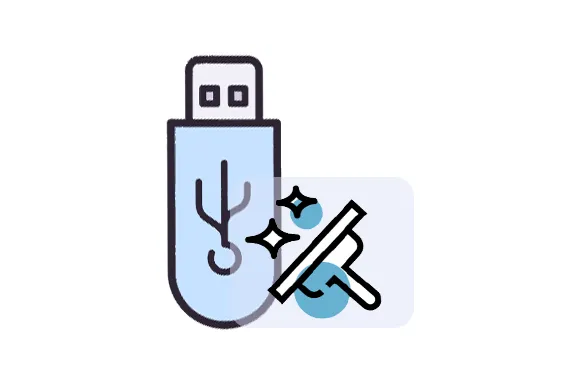
Часть 1: Как полностью стереть данные с флешки с помощью iReaShare Data Wipe
Для пользователей, ищущих более надежный и безопасный метод стирания флэш-накопителя, специализированное программное обеспечение для стирания данных, такое как iReaShare Data Wipe, может стать надежным выбором. Этот инструмент может стереть весь внешний USB-накопитель и перезаписать все данные, что делает восстановление данных практически невозможным.
Основные характеристики данного стеклоочистителя:
* Полностью стереть данные с флеш-накопителя на ПК.
* Предусмотрен режим глубокого стирания для стирания существующих и удаленных данных с устройства.
* Легко очищайте локальные жесткие диски ПК.
* Надежно очистите SSD-диск , сделав восстановление данных невозможным.
* Эффективное стирание данных с SD-карты после ее подключения к ПК.
Загрузите этот очиститель диска.
Чтобы эффективно очистить флеш-накопитель, выполните следующие действия:
Шаг 1: Установите iReaShare Data Wipe на свой ПК с Windows и запустите его.
Шаг 2: Выберите « Drive Wiper » и выберите уровень « Deep Erase », если вы хотите перезаписать удаленные данные на вашем USB-накопителе. Затем выберите ваш флэш-накопитель.

Шаг 3: Нажмите « Стереть сейчас » и выберите « ОК », чтобы начать процесс. Затем программное обеспечение сразу же сотрет данные с вашего флеш-накопителя. После этого нажмите « Домой » и безопасно отсоедините ваш портативный накопитель.

Часть 2: Как очистить флешку на ПК с помощью форматирования
Форматирование флэш-накопителя на ПК с Windows — относительно быстрый и простой способ удаления данных . Хотя стандартное форматирование не обеспечивает безопасную многократную перезапись данных, оно удаляет файловую систему и делает данные недоступными для обычных пользователей. Для более тщательного стирания с использованием встроенных инструментов Windows можно выполнить полное форматирование.
Вот шаги:
Шаг 1: Подключите флэш-накопитель к USB-порту вашего ПК с Windows и нажмите « Windows » + « E », чтобы открыть Проводник .
Шаг 2: Найдите свой флэш-накопитель в разделе « Устройства и диски ». Обратите внимание на букву диска, назначенную ему.
Шаг 3: Щелкните правой кнопкой мыши по значку, представляющему ваш флэш-накопитель. В появившемся контекстном меню щелкните « Форматировать... ». Затем откроется диалоговое окно «Форматировать [буква диска]».
Шаг 4: Убедитесь, что отображаемая емкость соответствует емкости вашего флеш-накопителя.
Шаг 5: По умолчанию обычно отмечено " Быстрое форматирование ", которое выполняет более быстрое форматирование, удаляя только файловую систему. Если вы хотите более тщательное стирание, снимите флажок " Быстрое форматирование ". Это выполнит полное форматирование, которое перезапишет весь диск нулями, что усложнит восстановление данных.

Часть 3: Как очистить флешку на Mac с помощью Дисковой утилиты
Пользователи Mac могут воспользоваться встроенным инструментом Disk Utility для стирания флэш-накопителя. Disk Utility предлагает более безопасный вариант стирания, чем простое перетаскивание файлов в корзину, что делает его отличным вариантом для тех, кто хочет быть уверенным в полном стирании своих данных.
Вот как можно стереть данные с флеш-накопителя на Mac с помощью Дисковой утилиты:
Шаг 1: Подключите флэш-накопитель к USB-порту вашего Mac, перейдите в « Приложения » > « Утилиты » и откройте приложение « Дисковая утилита ».
Шаг 2: В Disk Utility найдите свой флэш-накопитель на левой боковой панели. Щелкните по нему, чтобы выбрать.
Шаг 3: Нажмите кнопку « Стереть » в верхней части окна. В открывшемся окне выберите формат файла (обычно exFAT для кроссплатформенной совместимости) и имя диска.
Шаг 4: Для более безопасного стирания нажмите кнопку « Параметры безопасности ». Здесь вы можете выбрать, сколько раз вы хотите перезаписать данные. Чем больше раз они будут перезаписаны, тем сложнее будет восстановить данные. Для максимальной безопасности выберите опцию перезаписи диска 7 раз.
Шаг 5: После выбора параметров безопасности (если таковые имеются) нажмите « ОК », чтобы вернуться в главное диалоговое окно «Стереть», а затем нажмите кнопку « Стереть ». Процесс начнется, и данные на флэш-накопителе будут стерты.
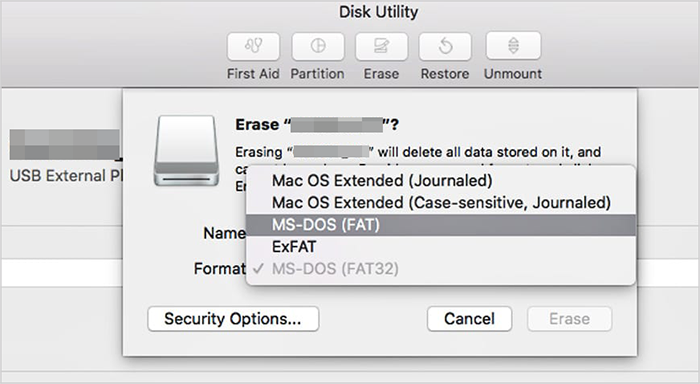
Часть 4: Часто задаваемые вопросы об очистке флеш-накопителя
В1: Когда мне нужно стирать данные с флеш-накопителя?
Вам необходимо стереть флешку в ситуациях, когда вы хотите быть уверены, что данные на ней навсегда не подлежат восстановлению. Вот сценарии:
- Утилизируйте или продайте флеш-накопитель.
- Передайте флешку ненадежному лицу.
- Когда на диске хранились конфиденциальные данные.
- Перед переработкой.
- Если вы подозреваете заражение вредоносным ПО (в качестве более тщательной меры).
- Корпоративные или юридические требования.
В2: Очистка флеш-накопителя — это то же самое, что и его форматирование?
Не совсем так. Форматирование флешки удаляет файловую систему, делая данные недоступными, но данные все еще могут быть восстановлены с помощью правильного программного обеспечения. Стирание, с другой стороны, гарантирует, что данные будут перезаписаны и не подлежат восстановлению.
В3: Приведет ли очистка флеш-накопителя к окончательному удалению всех данных?
Если все сделано правильно с использованием методов безопасного стирания, то да. Базовое форматирование может не стереть данные полностью, но инструменты безопасного стирания перезаписывают данные несколько раз, делая восстановление практически невозможным.
Заключение
С помощью предыдущих методов вы можете полностью стереть флэш-накопитель, чтобы защитить свою конфиденциальность. Если вы используете iReaShare Data Wipe , вы можете стереть существующие и удаленные данные на флэш-накопителе за один раз. Никакие данные не могут быть восстановлены, что безопаснее, чем форматирование на ПК с Windows. Если вы являетесь пользователем Mac, вы также можете использовать Disk Utility, чтобы безопасно стереть ваш USB-накопитель .
Похожие статьи
Как уничтожить файлы: практические советы по уничтожению файлов на ПК с ОС Windows





























































